En nuestra serie en curso de cobertura de errores de Netflix, cubriremos todos los mensajes de error populares experimentados por el usuario y cómo corregirlos. En este post, hablaremos sobre el mensaje de error »M7703-1003«. Este código de error también es reconocido oficialmente por Netflix y también está documentado en su sitio web.
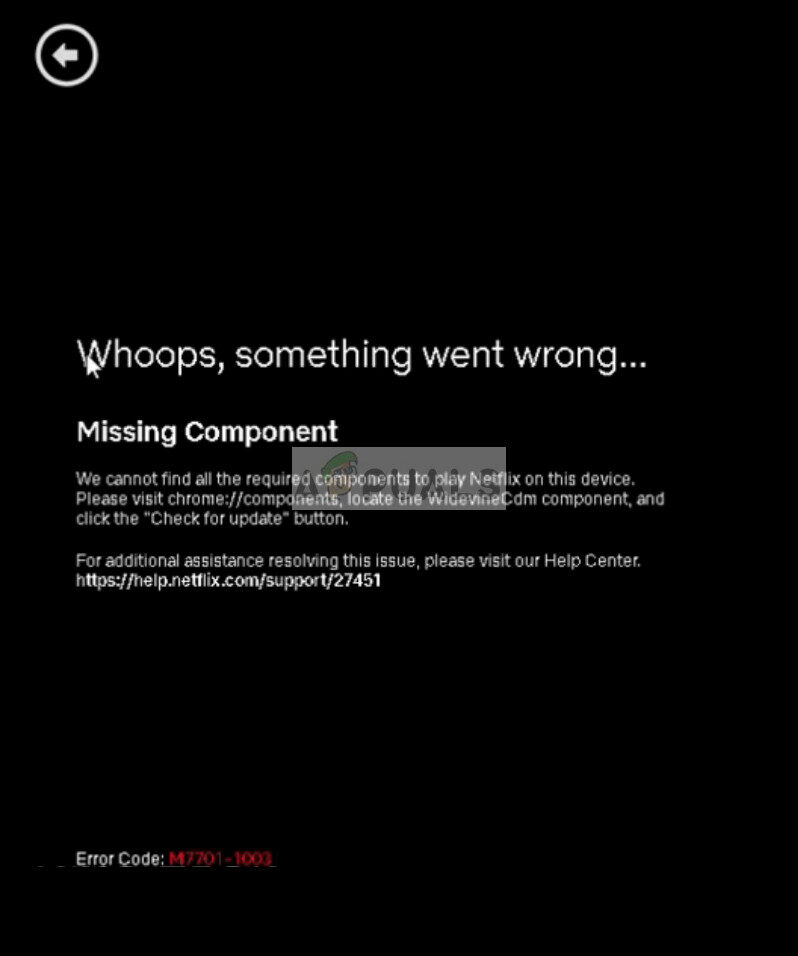 Error de Netflix M7703-1003
Error de Netflix M7703-1003
Según Netflix:
Este mensaje de error generalmente apunta a un componente de su navegador que necesita ser actualizado o que está siendo bloqueado por un programa o configuración de seguridad.
Esto no ayuda a los usuarios que experimentan el mensaje de error, especialmente a los usuarios de Linux Ubuntu (los usuarios de Linux enfrentan este error el 60% de las veces).
¿Qué causa el error de Netflix $ 0027M7703-1003 $ 0027?
Los usuarios experimentan este mensaje de error en los sistemas operativos Linux y Windows y tiene que ver principalmente con la configuración del navegador de su computadora. El mensaje de error «M7703-1003» aparece cuando:
Hay módulos corruptos o defectuosos en Google Chrome. Esto no es algo nuevo y sucede todo el tiempo en otros casos también.
El perfil de Google Chrome está dañado.
También se sabe que la extensión Widevine en Google Chrome para Netflix causa problemas. Este módulo permite que Chrome reproduzca audio y video HTML 5 protegido por DRM.
Antes de comenzar con las soluciones, asegúrese de haber iniciado sesión como administrador y de tener una buena conexión a Internet para comenzar.
Solución 1: compruebe el módulo de descifrado de contenido de Widevine
Widevine es un componente de gestión de derechos digitales de Google Chrome que se utiliza para el cifrado y la distribución segura de licencias. También juega un papel en la protección de la reproducción de video en cualquier dispositivo de consumo. Netflix se basa en Widevine para la reproducción en el navegador y, si el módulo falta o está desactualizado, es posible que se le indique este error.
Abra Chrome y en la barra de direcciones, escriba:
chrome://componentes/
Navegue hasta la parte inferior de la página y busque la entrada »Módulo de descifrado de contenido de Widevine«. Haga clic en Buscar actualizaciones e instalar actualizaciones (si las hubiera).
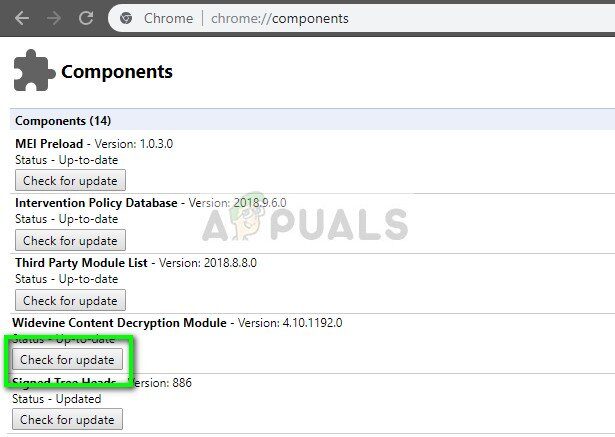 Actualización del módulo de descifrado de contenido de Widevine – Google Chrome
Actualización del módulo de descifrado de contenido de Widevine – Google Chrome
Reinicie su computadora después de realizar los cambios e intente iniciar Netflix nuevamente. Vea si el mensaje de error ha desaparecido.
Si sospecha que este módulo es responsable del mensaje de error, puede realizar las correcciones con más detalle consultando nuestro artículo Corrección: Módulo de descifrado de contenido de Widevine.
SUGERENCIA PROFESIONAL: Si el problema está en su computadora o computadora portátil, debería intentar usar Reimage Plus, que puede escanear repositorios y reemplazar archivos dañados y perdidos. Esto funciona en la mayoría de los casos, cuando el problema se origina debido a la corrupción del sistema. Puedes descargar Reimage por Haciendo clic aquí
Solución 2: eliminar la configuración de Chromium
Si Widevine funciona como se esperaba, puede intentar restablecer la configuración de Chrome. Tenga en cuenta que esto borrará todo su historial, caché y otros elementos guardados. Al hacer esto, nos aseguramos de que no haya archivos defectuosos en la configuración que entren en conflicto con el navegador y le impidan reproducir videos de Netflix.
Asegúrese de haber hecho una copia de seguridad de su configuración existente en una carpeta accesible para que siempre pueda restaurar si las cosas no salen como queremos.
Navegue a nuestro artículo Cómo corregir el error de Netflix M7111-1331-2206 y siga la Solución 1 para borrar todo el historial del navegador y el caché por completo.
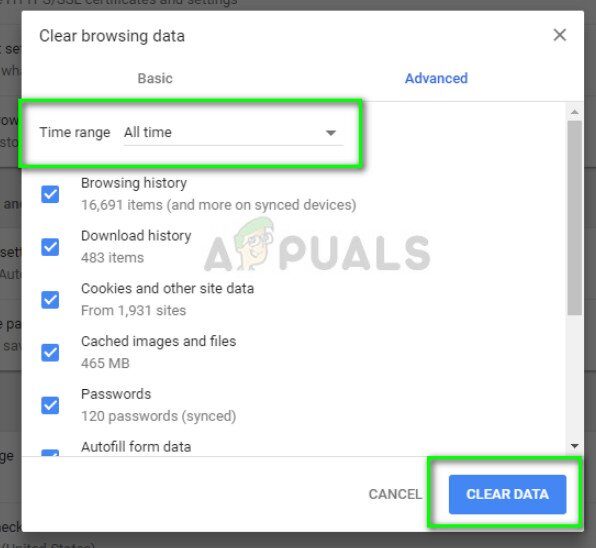 Borrar historial y caché: Google Chrome
Borrar historial y caché: Google Chrome
Reinicie su computadora después de realizar las acciones e intente reproducir cualquier video en Netflix nuevamente.
Si está utilizando Ubuntu y este método no funciona, puede seguir los pasos indicados:
Abra una ventana de terminal en su ventana.
Ingrese el siguiente comando. Esto le pedirá una contraseña de administrador, así que asegúrese de tenerla a mano.
sudo rm -r ~/.config/google-chrome
Reinicie su máquina y verifique si el mensaje de error ha desaparecido.
Solución 3: usar otro perfil
Si los dos métodos anteriores no funcionan, puede intentar usar un nuevo perfil y ver si funciona. Mantenga esta solución como último recurso, ya que perderá todos sus marcadores y favoritos en este proceso. Asegúrese de tener la configuración de su perfil guardada en su ID de Gmail para que siempre pueda acceder a su perfil nuevamente y cargar todos sus elementos sin perder nada.
Haga clic en el icono de perfil en la barra de tareas de Chrome para abrir la configuración de su perfil. Haga clic en Apagar frente a Sincronizar. Además, haga clic en Administrar otras personas y cuando aparezca la nueva ventana, seleccione Agregar persona.
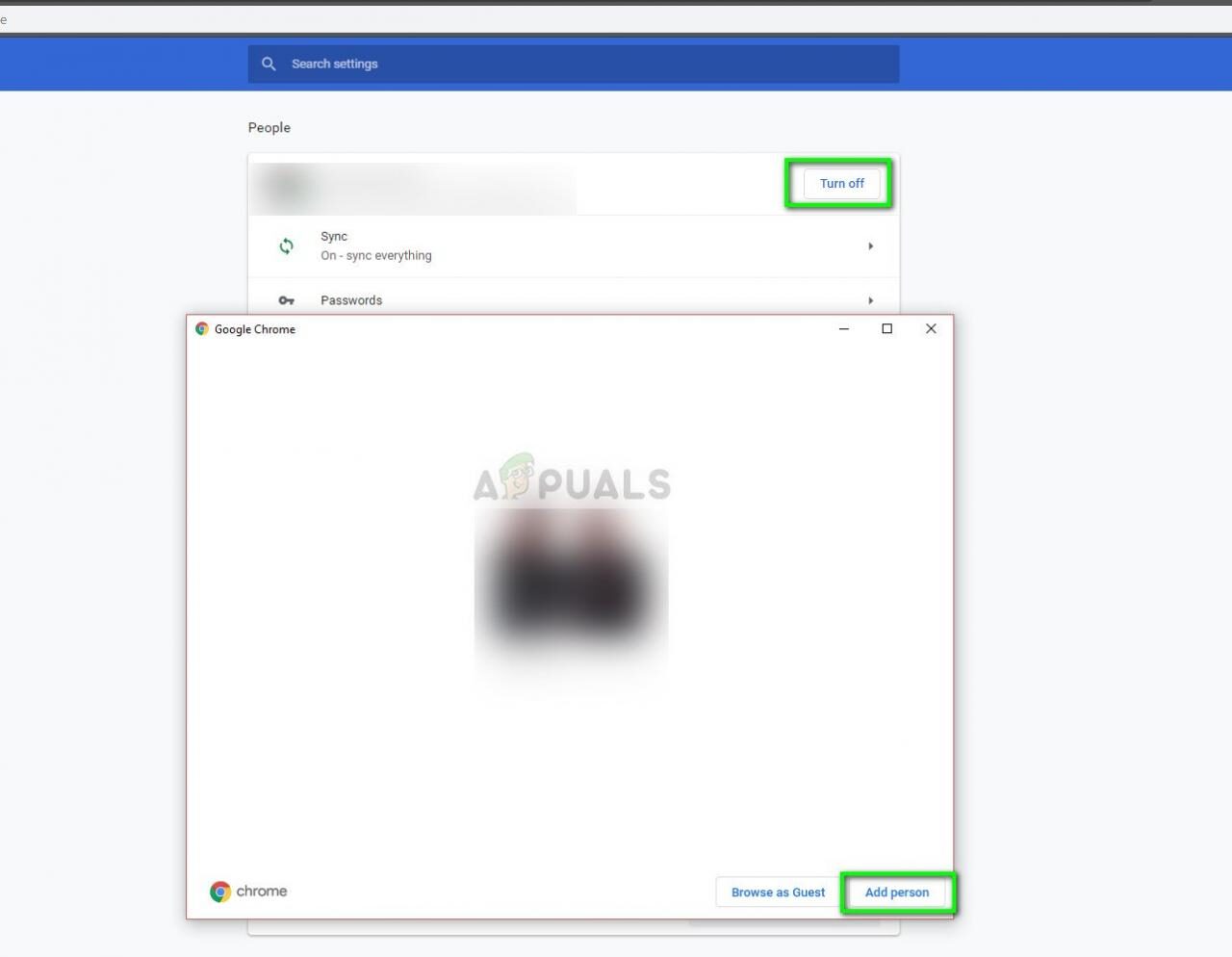 Creación de un nuevo perfil: Google Chrome
Creación de un nuevo perfil: Google Chrome
Después de crear un nuevo usuario, inicie sesión como usuario y reinicie Chrome. También es recomendable salir de su perfil actual para que se borren todas las configuraciones existentes.
Si está utilizando Ubuntu, puede ejecutar el siguiente comando en la terminal para hacer una copia de seguridad de su configuración existente. Cuando Chrome se da cuenta de que no hay ninguno, automáticamente creará uno nuevo.
cd ~/.config/google-chrome/ mv Default Default-bkp
Puede intentar reiniciar Chrome y, después de agregar Netflix como acceso directo, intente iniciarlo.
SUGERENCIA: Si ninguno de los métodos le ha resuelto el problema, le recomendamos que utilice la herramienta de reparación Reimage, que puede escanear repositorios para reemplazar archivos dañados y perdidos. Esto funciona en la mayoría de los casos, cuando el problema se origina debido a una corrupción del sistema. Reimage también optimizará su sistema para obtener el máximo rendimiento. Puedes descargar Reimage para Haciendo clic aquí
Post relacionados:
- ⭐ ¿Cómo obtener códigos RP gratis en League of Legends?
- ▷ ¿Cómo solucionar el error 0x80070141 (el dispositivo no es accesible)?
- ▷ Cómo arreglar el apagado de Avast usted mismo
- Windows no tiene un perfil de red para este error de dispositivo
- Mediakit informa que no hay suficiente espacio en el dispositivo para la operación solicitada
- ⭐ El explorador de archivos de Windows 10 no responde [11 formas de arreglarlo]






